[2023 aggiornato] - Come disattivare correttamente la crittografia di iTunes
 aggiornato da Lisa Ou / 05 gennaio 2021 09:50
aggiornato da Lisa Ou / 05 gennaio 2021 09:50Ho un backup di iTunes su iTunes, non so come faccio a sapere se il mio backup di iTunes è crittografato. In tal caso, come posso disattivare la crittografia di iTunes?
La crittografia di backup di iTunes è una funzione per impedire ad altri di accedere alle tue informazioni senza autorizzazione. Certo che puoi anche facilmente ripristinare i dati di iPhone dal backup di iTunes.
Proprio come ci sono due facce di una moneta, a volte, Crittografia di backup di iTunes può essere un problema per gli utenti se non sanno come decriptare i file di backup.
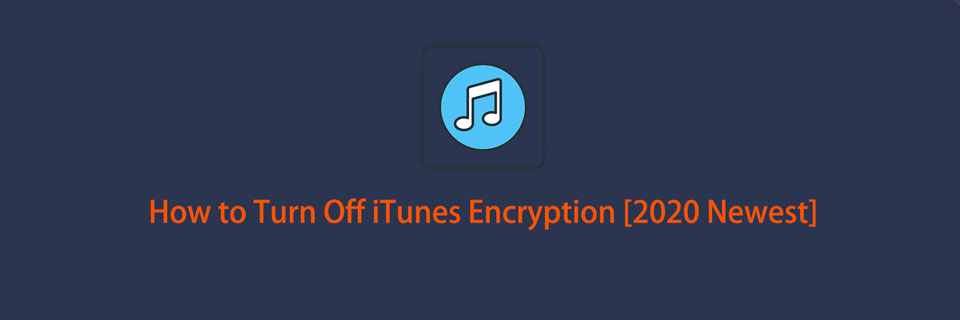
Continua a muoverti...

Elenco delle guide
1. iTunes Backup è crittografato?
Prima di tutto, puoi verificare se il backup di iTunes è stato crittografato se il Crittografa opzione di backup ha un segno di blocco o no. In tal caso, il backup di iTunes è già stato crittografato.

Su Windows iTunes o Mac con Mojave 10.14 o precedente, nell'interfaccia di iTunes, fai clic su Modifica > preferenza > dispositivi.
Su Mac con macOS Catalina 10.15, fai clic su Finder > Generale > Gestisci backup.
Con FoneLab per iOS, recupererai i dati persi / cancellati di iPhone, inclusi foto, contatti, video, file, WhatsApp, Kik, Snapchat, WeChat e altri dati dal tuo backup o dispositivo iCloud o iTunes.
- Recupera foto, video, contatti, WhatsApp e altri dati con facilità.
- Anteprima dei dati prima del recupero.
- iPhone, iPad e iPod touch sono disponibili.
2. Disattiva iTunes Backup Encryption
Per disattivare la crittografia di iTunes, è necessario seguire le istruzioni nella parte 1 per trovare il backup di iTunes, quindi deselezionare il backup di crittografia in iTunes o Finder. Successivamente ti verrà chiesto di inserire il backup di iTunes.
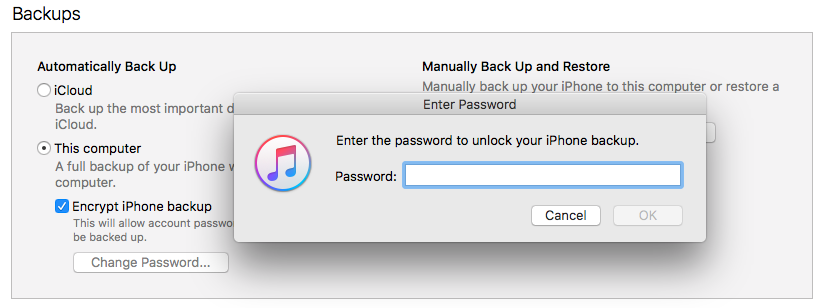
E se non ricordi la password di crittografia di iTunes?
3. Cosa fare se hai dimenticato la password di crittografia del backup di iTunes
Controlla la password di backup di iTunes sul portachiavi Mac
Se hai spuntato la casella prima Ricorda questa password nel mio portachiavi quando stai impostando la password per il backup di iTunes, puoi seguire il tutorial qui sotto per ritrovarla su Mac.

Passo 1 Clicchi Applicazioni > Utilità > Portachiavi, selezionare Tutti gli articoli dal pannello di sinistra.
Passo 2 Cerca iPhone nella casella in alto a destra e individua iPhone Backup.
Passo 3 Fare doppio clic per aprirlo se lo si ottiene, fare clic su Mostra password in basso per controllare la password.
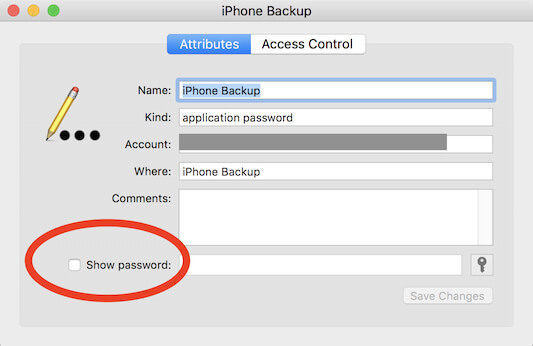
Se non hai un portachiavi su Mac, reimpostare iPhone potrebbe aiutarti a risolvere questo problema.
Cambia la password di backup di iTunes
Se hai un dispositivo con iOS 10 o precedente, non puoi reimpostare la password. Se stai usando iOS 11 e versioni successive, puoi controllare di seguito la dimostrazione per cambiare la password di iTunes.
Passo 1 ripristinare iPhone attraverso Impostazioni profilo > Generale > Reset.
Passo 2 Scegli Ripristina tutte le impostazioni e inserisci la password del tuo iPhone. Questo passaggio non rimuoverà i dati del dispositivo ma tutte le impostazioni come lo sfondo, la luminosità, la password di crittografia di iTunes e altre.
Passo 3 Collega iPhone a iTunes con cavo USB e inserisci invece una nuova password.
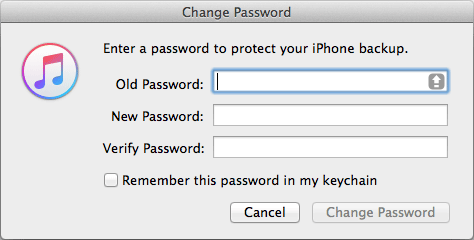
Questo è tutto sulla password di backup di iTunes. Se hai altre domande o consigli al riguardo, lascia un commento qui sotto.
Con FoneLab per iOS, recupererai i dati persi / cancellati di iPhone, inclusi foto, contatti, video, file, WhatsApp, Kik, Snapchat, WeChat e altri dati dal tuo backup o dispositivo iCloud o iTunes.
- Recupera foto, video, contatti, WhatsApp e altri dati con facilità.
- Anteprima dei dati prima del recupero.
- iPhone, iPad e iPod touch sono disponibili.
